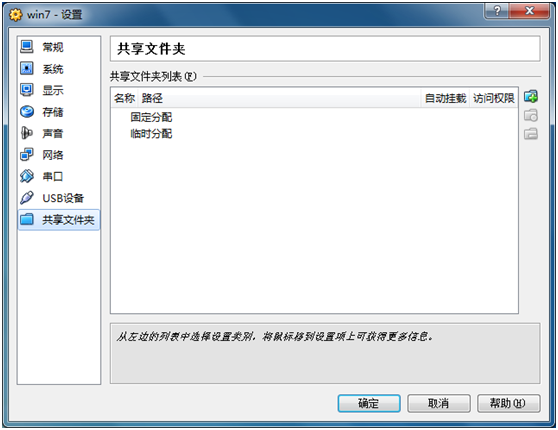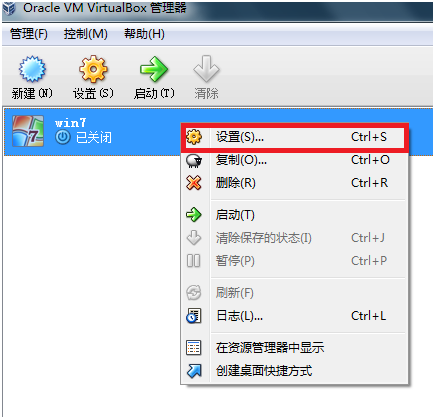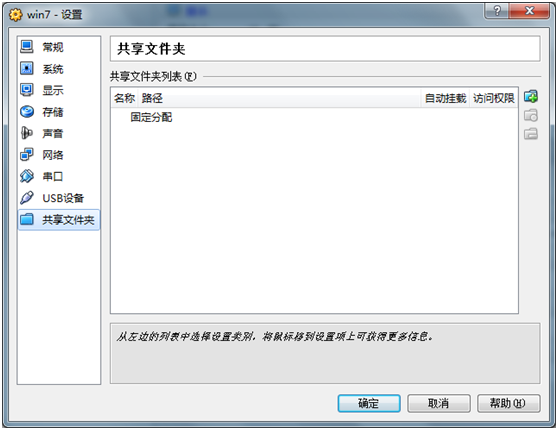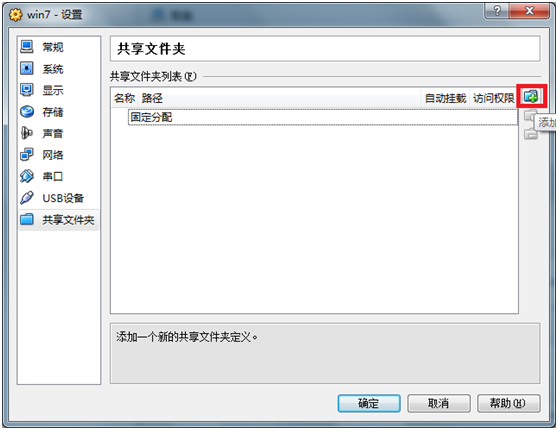VirtualBox 4.1.16如何共享文件夹(2)
2012-06-13 10:55
浏览:
(1)对于正在运行的虚拟机
点击“设备” – “共享文件夹“(或右键点击虚拟机状态栏右下角的文件夹图标,选择”共享文件夹“)
打开“设置(共享文件夹)“对话框
(2)对于没有运行的虚拟机(正常关闭的虚拟机,不能是“快速休眠”的虚拟机,快速休眠的虚拟机不能指定共享文件夹,在虚拟机上点击右键,选择“设置”
打开“设置”对话框,选择“共享文件夹”
对于运行的虚拟机和关闭的虚拟机,可以看出能够创建的共享文件夹的类型是不同的:
l 对于运行的虚拟机 – 能够创建固定分配和临时分配的共享文件夹
l 对于关闭的虚拟机 – 只能创建固定分配的共享文件夹
固定分配的共享文件夹对于定义共享文件夹的虚拟机是永久存在的;
临时分配的共享文件夹在虚拟机运行时添加/删除,虚拟机关闭后消失
创建固定分配的共享文件夹(创建临时分配的共享文件夹的步骤相同)
点击“添加共享文件夹”
指定共享文件夹路径(主机上文件夹的路径)
点击“其他“以选择要与虚拟机共享的主机文件夹
选择完成后点击“确定“
如果对默认的共享文件夹名称不满意,可以修改共享文件夹名称
步骤二:在虚拟机中进行挂载以访问共享文件夹中的内容(映射网络驱动器)
挂载有两种方式:
l 自动挂载
l 手动挂载
手动挂载稍微麻烦一些,先看看手动挂载吧
- -
-
- 相关推荐
- 半年热点
-

华为荣耀路由Pro2使用设置方法
浏览: 164

【教程】怎么在手机上修改路由器的WIFI密码
浏览: 147

melogin.cn页面进不去怎么办
浏览: 196

【教程】华为TC5200路由器怎么设置
浏览: 196

192.168.1.1打不开怎么办(一)
浏览: 158

手机如何设置TP-LINK路由器?
浏览: 97

192.168.1.1打不开怎么办(二)
浏览: 174

遇到无法登录tplogin.cn的情况,怎么办?
浏览: 119

【视频】如何通过手机设置TP-LINK无线路由器上网
浏览: 127

【视频教程】迅捷(Fast)路由器如何设置?
浏览: 104

自己家里的wifi密码怎么改
浏览: 95